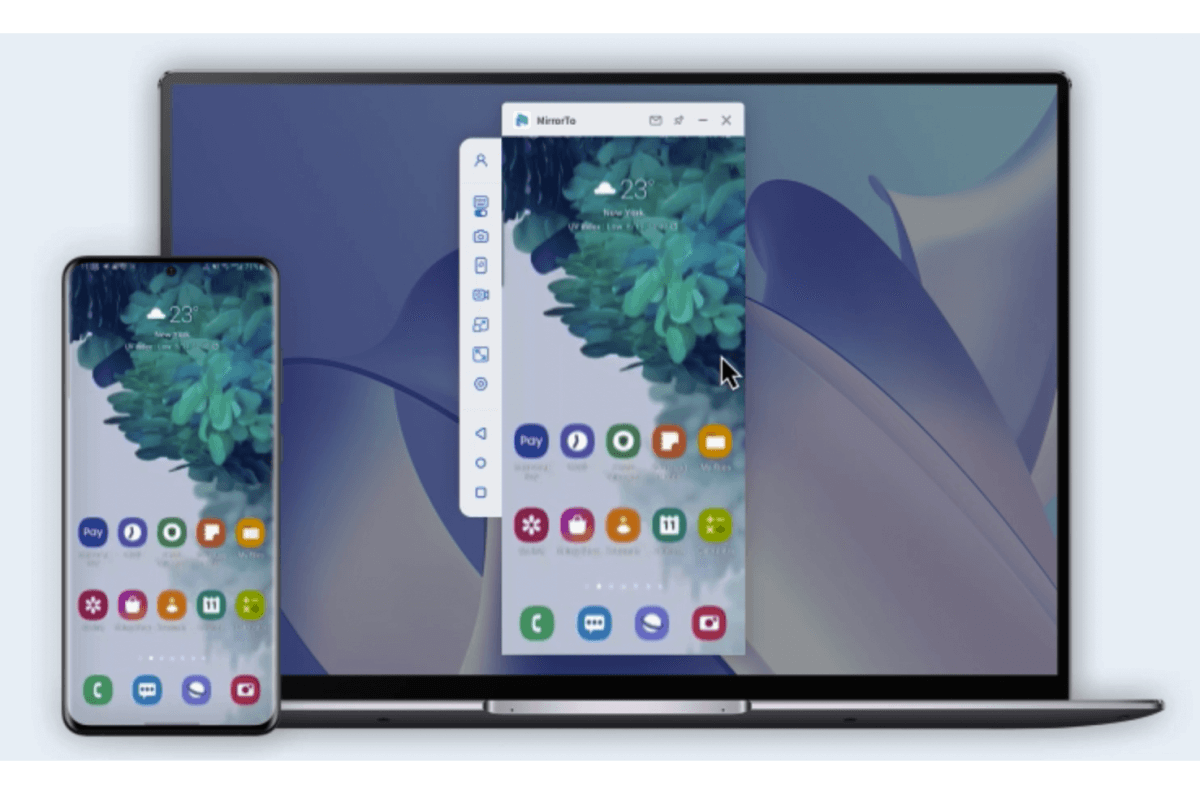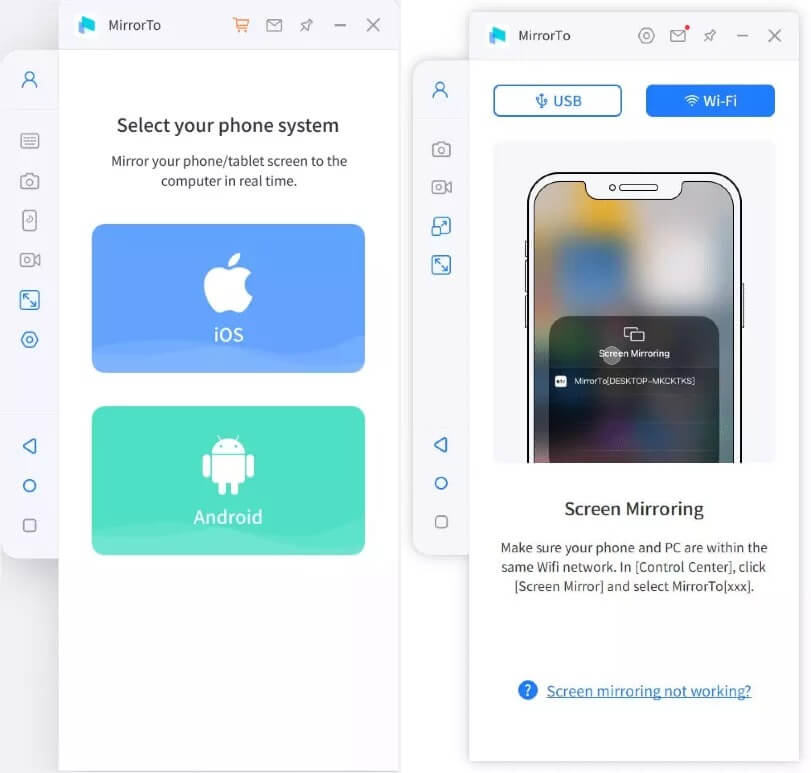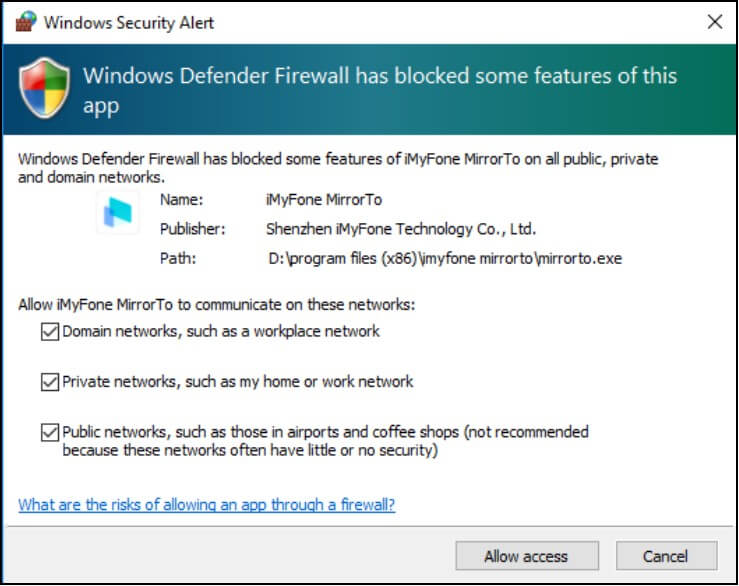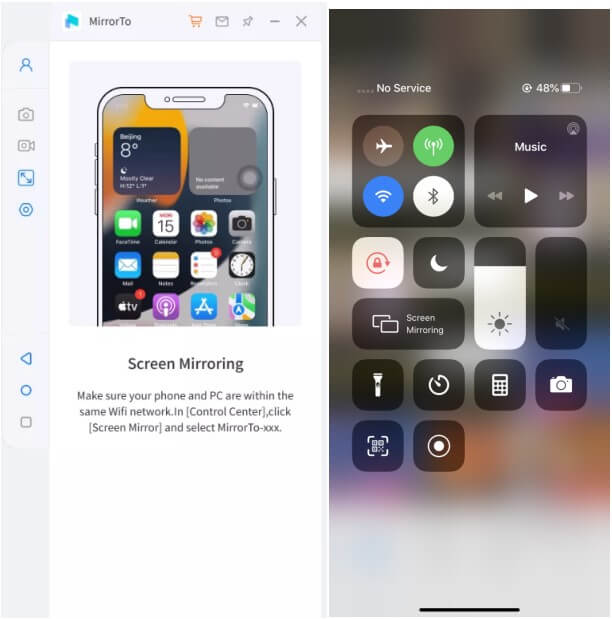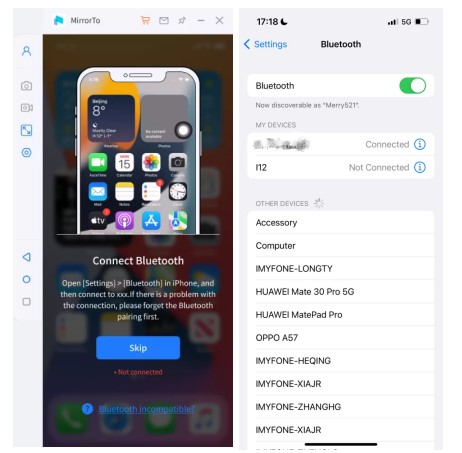Assistir vídeos e filmes em uma tela maior ficou fácil com o iPhone. Agora você pode espelhar iPhone no Notebook de forma prática, sem investir em um sistema de home theater.
Além de facilitar o espelhamento na smart TV, o iPhone também permite espelhar a tela em PCs e Notebooks. Se você quer espelhar a tela do iPhone no PC ou aprender como espelhar iPhone no notebook, continue lendo e descubra opções práticas para realizar essa tarefa.
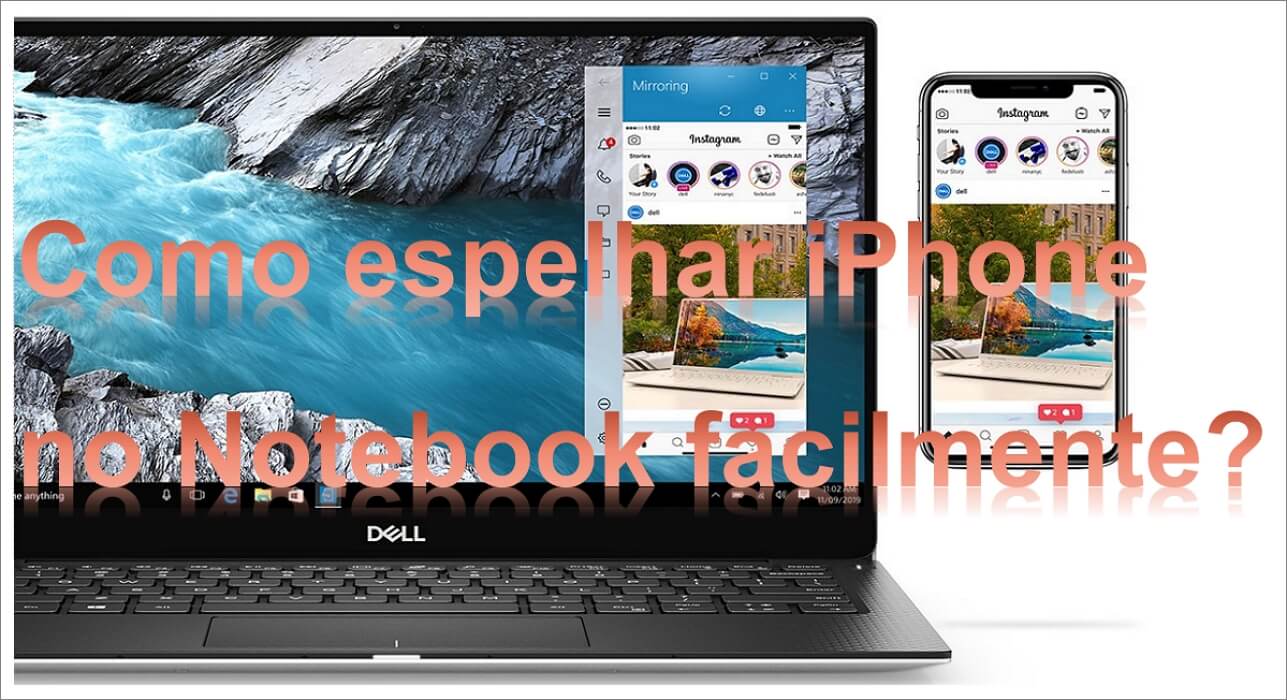
Espelhar iPhone no Notebook pelo Wi-Fi
Muitos perguntam: como espelhar iPhone no Notebook via Bluetooth? Na verdade, o Wi-Fi é a forma mais prática e eficiente para espelhar iPhone no Notebook, superando conexões via USB ou Bluetooth. Os aplicativos a seguir são compatíveis com todos os dispositivos iOS.
1 iMyFone MirrorTo
O MirrorTo é uma ferramenta popular para espelhar celulares iOS e Android no PC. Com ele, você pode assistir filmes, receber mensagens e tirar prints da tela do Notebook para compartilhar. É a solução ideal para espelhar iPhone no PC.
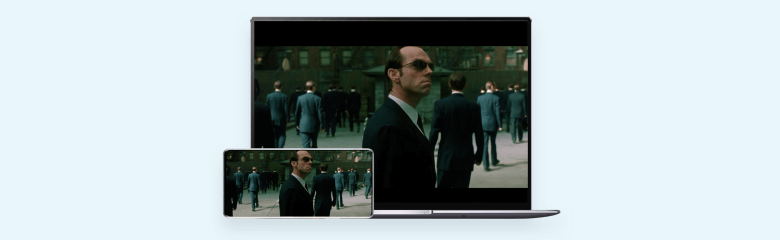
Espelhar iPhone no Notebook com 1 clique
- Espelhe a tela do celular com um clique, sem complicações.
- Controle o celular e use Apps do iPhone e Android com teclado e mouse.
- Acesse TikTok, Tinder e WhatsApp no Notebook sem atrasos.
- Assista F1 e jogos de futebol ao vivo no Notebook com tela maior.
- Transmita ao vivo do iPhone para YouTube, Facebook, Zoom e mais, de forma prática.
- Use o celular como quadro online secundário para suas aulas.
- Espelhe o celular no iPad, Notebook, Windows, carro, e mais, em apenas 3 minutos.
Aqui há um vídeo tutorial sobre como espelhar tela do iPhone no Notebook!
Como espelhar a tela do iPhone no Notebook com um clique:
Nota:
Verifique se o Bluetooth do seu computador suporta o espelhamento de tela. Caso não, você pode comprar um mini adaptador Bluetooth 5.0 para o seu Notebook. Também dê uma olhada aqui: Como corrigir falhas no pareamento Bluetooth após espelhar a tela do iOS?2 LetsView
Esse é um app de melhores aplicativos para transmitir a tela do iPhone para o Notebook. Ele é inovador, simples e totalmente grátis. Você só precisa de baixar o app no seu Notebook e no iPhone, e então começar a espelhar os conteúdos do seu celular. Com o LetsView, você não precisa de nenhum especialista para aproveitar seus conteúdos em uma tela maior.

Passos necessários:
- Instale o LetsView no seu Notebook e no iPhone.
- Conecte os dois dispositivos à mesma rede Wi-Fi.
- No seu iPhone, abra a “Central de Controle”.
- Selecione a opção “Espelhar a Tela” e procure o nome do seu computador.
- Assim que os dois dispositivos estiverem conectados, espelhar iPhone no Notebook com sucesso.
Vantagens e desvantagens:
-
Permite que os usuários gravem e tirem prints de tela.
-
Suporta todos os tipos de dispositivos, incluindo celulares Android, iPhone, Mac e Windows 10.
-
Oferece uma conexão sem fio consistente.
-
Suporta Miracast.
-
Não suporta conexões USB.
3 Reflector
O Reflector é um programa simples e eficiente para espelhar a tela do iPhone no Notebook. Compatível com dispositivos Miracast e AirPlay, ele combina facilidade de uso com recursos avançados, destacando-se entre os apps de espelhamento.
Para usá-lo, basta baixar o app, conectar ao Wi-Fi, ativar o espelhamento e selecionar seu dispositivo. Pronto, a tela do iPhone aparecerá no Notebook.
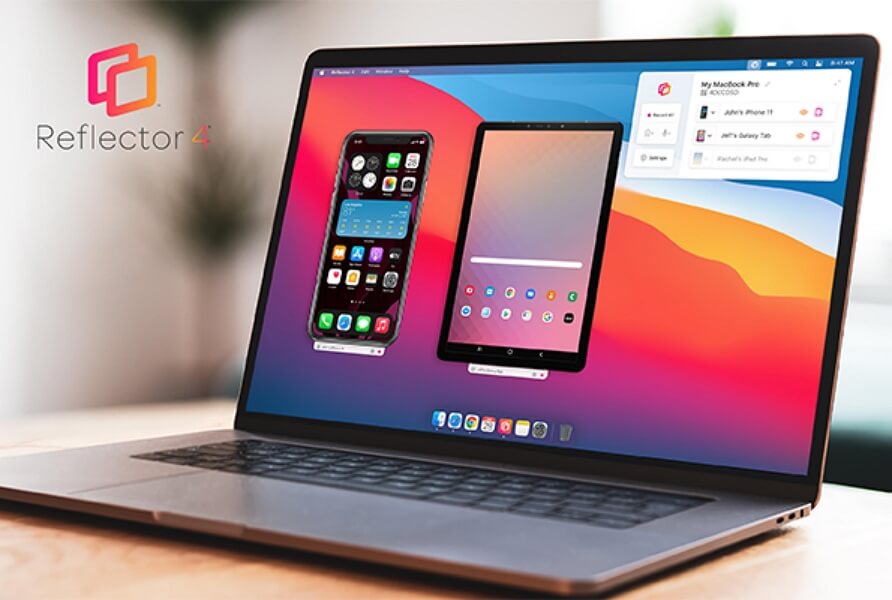
Passos necessários:
- Instale o aplicativo no Notebook e no iPhone.
- Nos “Ajustes” do seu iPhone, selecione a “Central de Controle”.
- Selecione o nome do seu PC na lista de dispositivos do AirPlay.
- Conecte os dois dispositivos, e então o seu iPhone será mostrado no Notebook.
Vantagens e desvantagens:
-
Permite que você controle remotamente os dispositivos espelhados.
-
Permite que você faça transmissões ao vivo.
-
Oferece opções de compartilhamento de tela.
-
Muito fácil e intuitivo.
-
Não possui uma interface própria. Ele funciona através do recurso AirPlay do dispositivo.
Espelhar iPhone no Notebook pelo Bluetooth
Além da conexão Wi-Fi, muitos se perguntam como espelhar iPhone no Notebook via Bluetooth. Essa opção é prática, mas possui limitações, já que a velocidade de transmissão fica entre 1 Mbps e 2 Mbps.
Então, como compartilhar a tela do iPhone no Notebook pelo Bluetooth?
Passos necessários:
- Vá até os “Ajustes” do seu iPhone.
- Ative a opção “Acesso Pessoal” para iniciar a conexão Bluetooth.
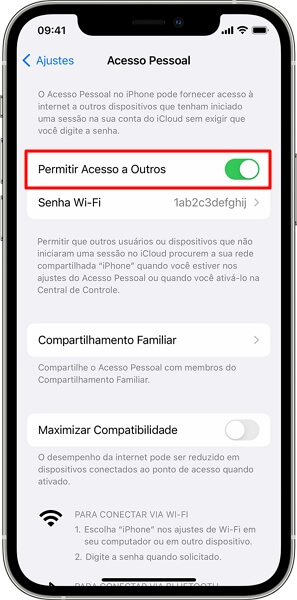
- Em seguida, ative o Bluetooth pelos “Ajustes” do seu iPhone.
- Agora, vá até as “Configurações” do seu Notebook e verifique se o Bluetooth está ativado.
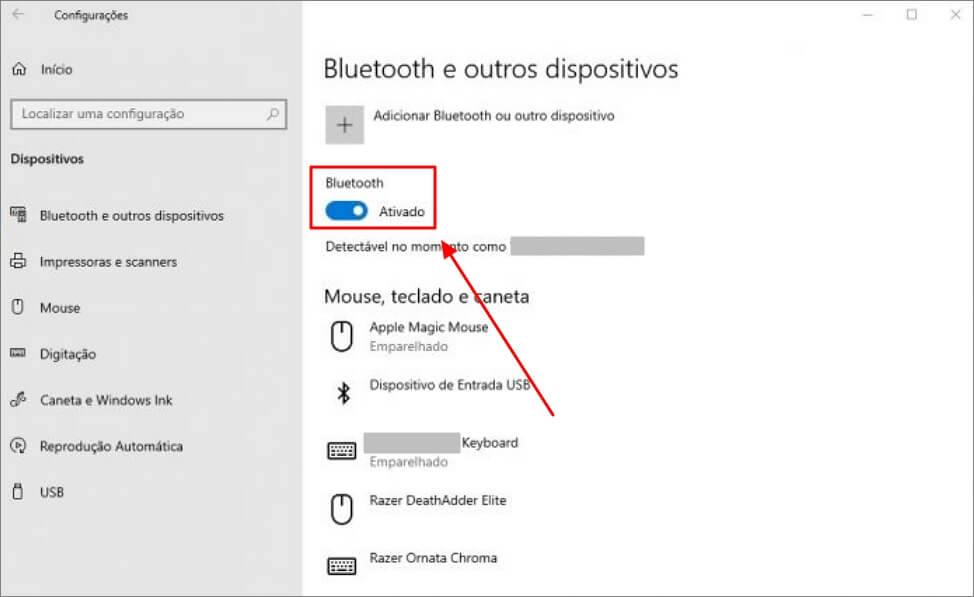
- Para começar, é necessário parear o iPhone com o Notebook. No Notebook, selecione a opção "Adicionar Bluetooth ou outro dispositivo". Isso iniciará a busca, permitindo que o Notebook localize seu iPhone.
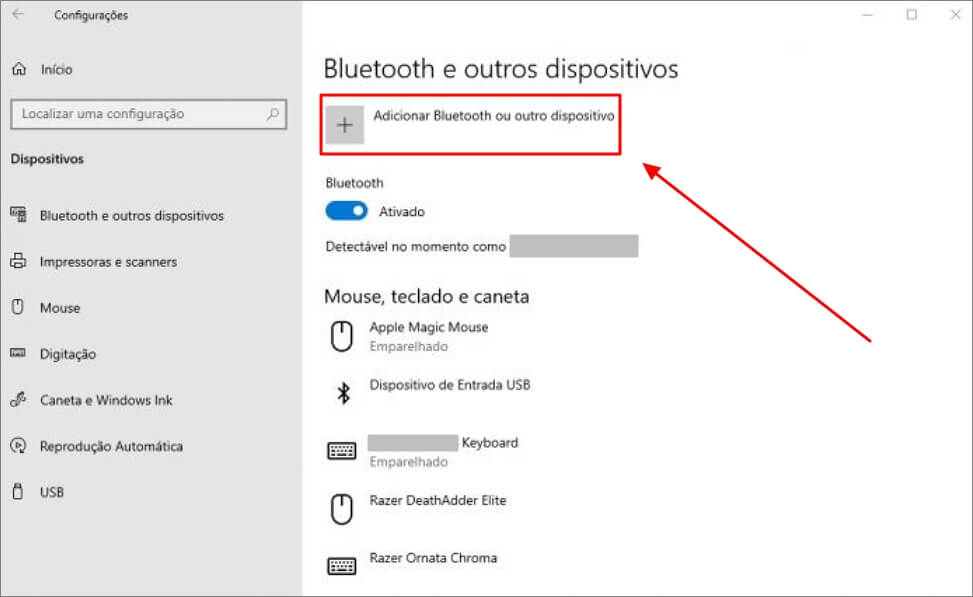
- Depois de concluir o pareamento, conecte o Notebook à internet usando o Bluetooth do iPhone. Para isso, acesse as opções "Conexões de Rede" ou "Alterar opções do adaptador".
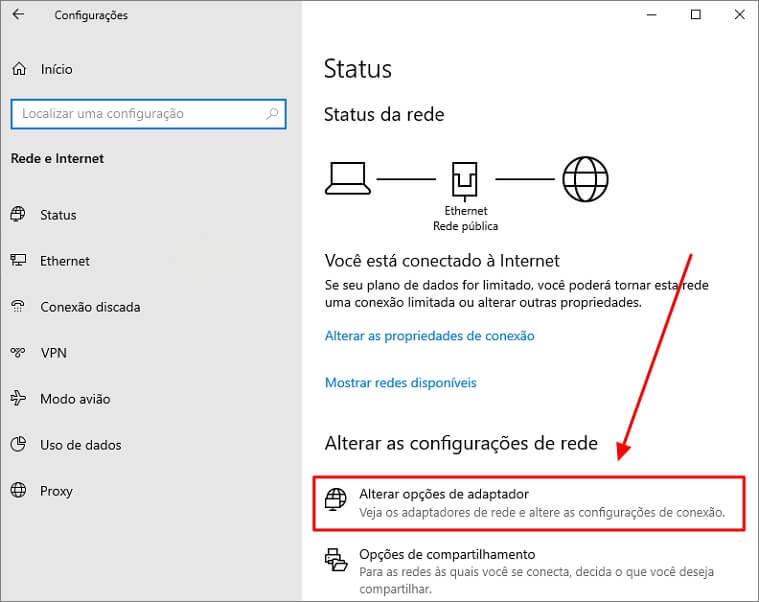
- Selecione a “Conexão de Rede Bluetooth”. Agora, com uma conexão segura, você já pode começar a espelhar seu iPhone no Notebook.
O método por Bluetooth apresenta limitações que o tornam menos prático para espelhar iPhone no Notebook. Além disso, nem todos os dispositivos são compatíveis com o iPhone. Por isso, a melhor solução é baixar um aplicativo simples e eficiente para realizar o espelhamento de tela.
Espelhar iPhone no Notebook via USB
A seguir, apresentamos alguns aplicativos incríveis e cheios de recursos para espelhar iPhone no Notebook via USB. O MirrorTo também permite espelhar iPhone no Notebook via USB, com apenas 1 clique!
1 LonelyScreen
Se você não tem conhecimentos técnicos, não se preocupe! Com o LonelyScreen, espelhar iPhone no Notebook é super simples. Basta instalar o programa, que ele funcionará como um receptor AirPlay. Assim, seu PC se torna compatível com o AirPlay, facilitando o espelhamento dos conteúdos do smartphone no computador, sem necessidade de aplicativos adicionais.
Além de espelhar a tela, o LonelyScreen permite gravar vídeos e compartilhá-los diretamente no YouTube ou Vimeo.

Passos necessários:
- Instale o LonelyScreen no seu Notebook.
- Vá até a “Central de Controle” do seu iPhone.
- Toque em “AirPlay”.
- Selecione seu dispositivo “LonelyScreen” na lista.
- Ative a opção “Espelhar a Tela” e seu iPhone será espelhado no Notebook.
Vantagens e desvantagens:
-
A ferramenta suporta Mac e também PC.
-
Além do espelhamento de tela, ela também te permite tirar prints de tela enquanto joga.
-
Ela permite que os usuários criem apresentações e tutoriais.
-
Funciona melhor com WLAN.
2 ApowerManager
O ApowerManager é uma opção prática e eficiente para espelhar iPhone no Notebook. Como gerenciador de arquivos, ele permite acessar e visualizar todos os seus conteúdos diretamente no computador, utilizando tecnologia de espelhamento avançada para garantir alta qualidade.
Além disso, o recurso Reflector do aplicativo possibilita o espelhamento do iPhone no Notebook via USB com facilidade.
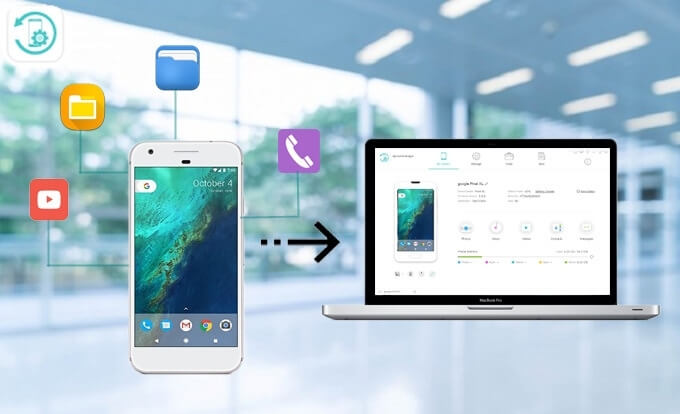
Passos necessários:
- Instale o ApowerManager no seu Notebook e também no iPhone.
- Conecte seu iPhone ao PC via USB.
- Na janela que vai aparecer no seu iPhone, toque para “Confiar” no Notebook.
- Clique no botão “Reflect” localizado no canto inferior esquerdo do app para iniciar o espelhamento.
Vantagens e desvantagens:
-
O ApowerManager possui uma interface intuitiva e fácil de usar.
-
Oferece uma conexão muito rápida.
-
Funciona com e sem internet.
-
Espelha arquivos e conteúdos com facilidade.
-
O escaneamento de QR Code com um dispositivo iOS é um pouco complicado.
Como o espelhamento funciona?
Como espelhar a tela do iPhone no Notebook? O espelhamento de tela permite exibir o conteúdo do smartphone, tablet ou Notebook em outros dispositivos, como TVs e projetores, com ou sem fio.
Para espelhar o iPhone no Notebook, conecte ambos os dispositivos à mesma rede. Use um cabo HDMI ou o recurso integrado do iPhone para realizar o espelhamento.
Após conectar, você pode interagir com o conteúdo do iPhone diretamente no PC. Em modelos mais recentes, é possível jogar e usar apps em uma tela maior. Escolha espelhar toda a tela ou apenas partes dela, ideal para apresentações e palestras.
Perguntas frequentes sobre como espelhar iPhone no Notebook
Logo a seguir, estão algumas perguntas frequentes sobre como espelhar a tela do iPhone no Notebook.
1 Posso espelhar iPhone no Windows 10?
Espelhar a tela do iPhone no Windows 10 é muito simples. Primeiro, conecte os dois dispositivos à mesma rede Wi-Fi e, em seguida, siga esses passos:
- Vá até a “Central de Controle” no seu iPhone.
- Selecione a opção “Espelhar a Tela”.
- Em seguida, cheque a lista de dispositivos disponíveis.
- Toque no dispositivo com Windows 10 e digite o código.
- Seu iPhone então será espelhado no seu Windows 10.
2 Como faço para conectar meu iPhone a um Notebook Windows?
Siga os passos abaixo para conectar seu iPhone a um Notebook Windows.
- Conecte seu iPhone ao PC via USB.
- Clique em “Continuar” para permitir que o computador acesse seu iPhone.
- Clique no ícone do celular.
- Em seguida, selecione “Sincronizar”.
- Agora, todos os conteúdos do seu iPhone podem ser vistos no Notebook, incluindo imagens, vídeos, aplicativos, músicas e assim por diante.
3 Dá para usar o AirDrop entre um iPhone e um PC?
Os usuários de Mac e iPhone podem usar o recurso AirDrop da Apple para transferir dados para seus PCs. Porém, os usuários de Windows e Android não possuem essa opção, pois o AirDrop não suporta esses dispositivos.
4 Como faço para espelhar um vídeo do iPhone em um PC Notebook no modo tela cheia?
Os passos super simples a seguir te ajudarão a espelhar tela do iPhone no Notebook rapidamente.
- Vá até a “Central de Controle” e selecione a opção “AirPlay”.
- Toque em “Espelhar a Tela”.
- Conecte seu iPhone ao computador e selecione o nome do seu PC na lista.
- Selecione o vídeo desejado.
- Na parte de baixo da tela, toque em “Tela cheia”, e então seu vídeo começará a ser reproduzido.
Conclusão
Os usuários buscam sempre formas rápidas e práticas para espelhar iPhone no Notebook e aproveitar seus conteúdos em uma tela maior.
Como espelhar iPhone no Notebook? Entre todas as opções apresentadas, recomendamos o iMyFone MirrorTo para espelhar a tela do iPhone no Notebook com apenas um clique. Ele oferece uma experiência excepcional, com conexão estável, tecnologias avançadas e total controle sem atrasos. Experimente agora!